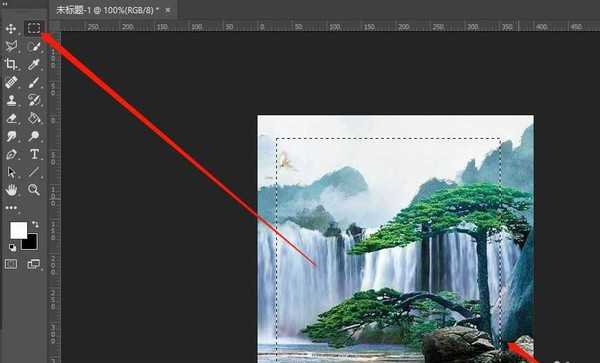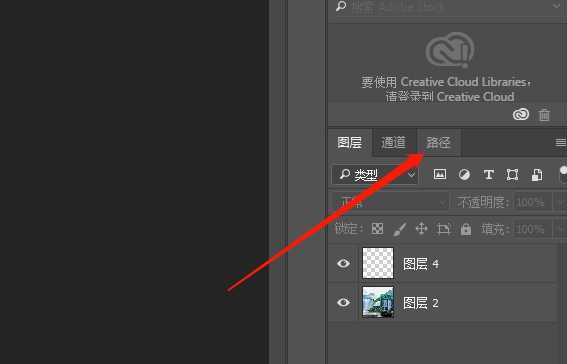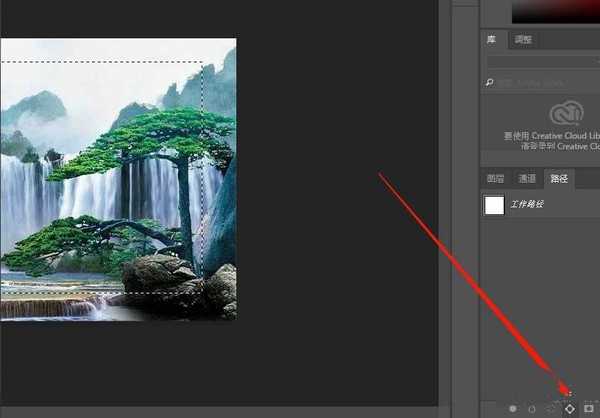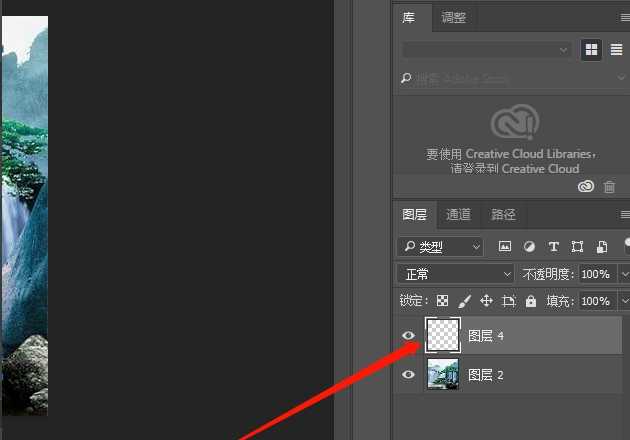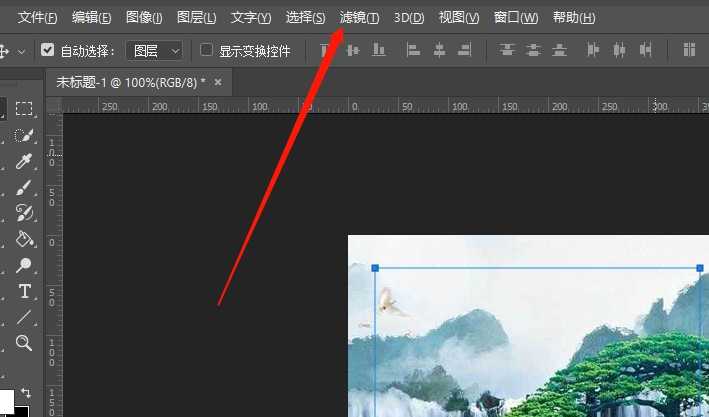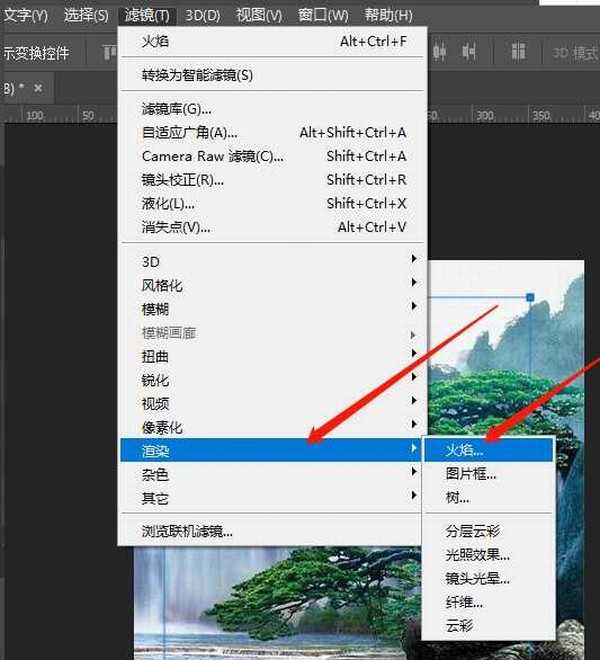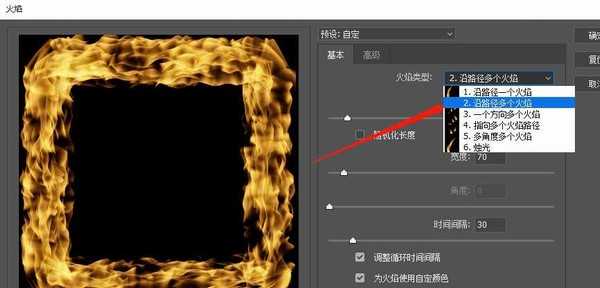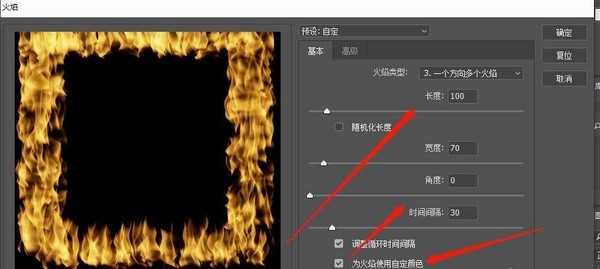金狮镖局 Design By www.egabc.com
如何用PS为图片添加火焰效果?大家知道如何用PS为图片添加火焰效果吗,不清楚的小伙伴和小编一起来学习下面的具体操作过程吧。。
- 软件名称:
- Photoshop CS6 13.0 官方版 中文绿色免费版 (PSCS6中文绿色版)
- 软件大小:
- 160MB
- 更新时间:
- 2014-05-15立即下载
用PS为图片添加火焰效果的教程:
1.在电脑上打开PS软件,打开一张图片
2.此时使用矩形选区工具或者其他选区,选一个区域出来
3.此时在图层里面点击“路径”
4.此时点击“从选区生成工作路径”,现在有了工作路径
5.返回在图层中新建一个空白图层
6.此时单击菜单栏中的“滤镜”按钮
7.在弹出的窗口中点击“渲染”---“火焰”
8.在火焰的预览窗口中选择一个火焰的类型
9.此时设置一下参数(长度、颜色等),设置完成点击“确定”
10.此时火焰已经出来了,取消掉路径就是你做好的火焰哦
以上就是小编给大家带来的用PS为图片添加火焰效果的教程,更多精彩内容请关注网站。
标签:
PS,图片,火焰
金狮镖局 Design By www.egabc.com
金狮镖局
免责声明:本站文章均来自网站采集或用户投稿,网站不提供任何软件下载或自行开发的软件!
如有用户或公司发现本站内容信息存在侵权行为,请邮件告知! 858582#qq.com
金狮镖局 Design By www.egabc.com
暂无如何用PS为图片添加火焰效果?的评论...
更新日志
2025年01月13日
2025年01月13日
- 小骆驼-《草原狼2(蓝光CD)》[原抓WAV+CUE]
- 群星《欢迎来到我身边 电影原声专辑》[320K/MP3][105.02MB]
- 群星《欢迎来到我身边 电影原声专辑》[FLAC/分轨][480.9MB]
- 雷婷《梦里蓝天HQⅡ》 2023头版限量编号低速原抓[WAV+CUE][463M]
- 群星《2024好听新歌42》AI调整音效【WAV分轨】
- 王思雨-《思念陪着鸿雁飞》WAV
- 王思雨《喜马拉雅HQ》头版限量编号[WAV+CUE]
- 李健《无时无刻》[WAV+CUE][590M]
- 陈奕迅《酝酿》[WAV分轨][502M]
- 卓依婷《化蝶》2CD[WAV+CUE][1.1G]
- 群星《吉他王(黑胶CD)》[WAV+CUE]
- 齐秦《穿乐(穿越)》[WAV+CUE]
- 发烧珍品《数位CD音响测试-动向效果(九)》【WAV+CUE】
- 邝美云《邝美云精装歌集》[DSF][1.6G]
- 吕方《爱一回伤一回》[WAV+CUE][454M]